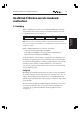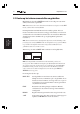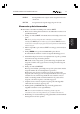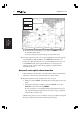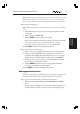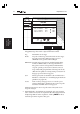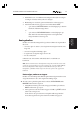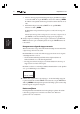Operation Manual
Hoofdstuk 3: Werken met de standaard sneltoetsen 37
Gebruik van
de GOTO toets
NB: desgewenst kunt u routes opslaan op een Memory C-Card voor toekomstig
gebruik, zoals beschreven in hoofdstuk 6, voordat u die uit het geheugen van de
kaartplotter verwijdert.
➤ Een bestaande route verwijderen:
1. Druk op de sneltoets ROUTE om het Route menu weer te geven.
2. Druk op SELECT totdat de gewenste route wordt weergegeven.
3. Gebruik de trackpad of de sneltoets ROUTE om de optie ERASE te selecteren
en druk op ENTER.
4. Druk op ENTER om de verwijdering te bevestigen.
De route verdwijnt van het scherm en de Route sneltoetsen worden
verborgen.
3.3 Gebruik van de GO TO toets
De sneltoets GO TO uit het hoofdscherm biedt een snelle methode om naar een
bepaalde bestemming te navigeren. U kunt elke gewenste bestemming (die als
nieuw waypoint opgeslagen wordt) of een bestaand waypoint selecteren.
NB: u kunt ook een specifiek waypoint zoeken en daarheen navigeren m.b.v. de
opties van de Waypoint lijst (zie hoofdstuk 5).
Naar een bestemmingspunt navigeren
➤ Om naar een bestemmingspunt te navigeren, gaat u als volgt te werk:
1. Gebruik de trackpad om de cursor op het bestemmingspunt te plaatsen.
2. Druk op GO TO.
De kaartplotter slaat de bestemming als nieuw waypoint op en begint
erheen te navigeren. Als uw bestemming een bestaand waypoint is, wordt
de positie daarvan gebruikt en wordt geen nieuw waypoint aangemaakt.
Als er al een waypoint actief is, zie: GOTO annuleren of wijzigen verderop.
D3823-1
✣
EDIT
004WPT
Het waypoint wordt weergegeven als een cirkel met een punt in het midden
en is met de startpositie van het schip verbonden d.m.v. een streepjeslijn.
Het waypoint krijgt een standaard naam in de vorm xxxWPT, waarbij xxx
het eerstvolgende beschikbare waypoint nummer is.